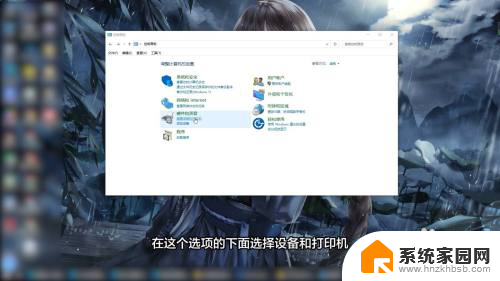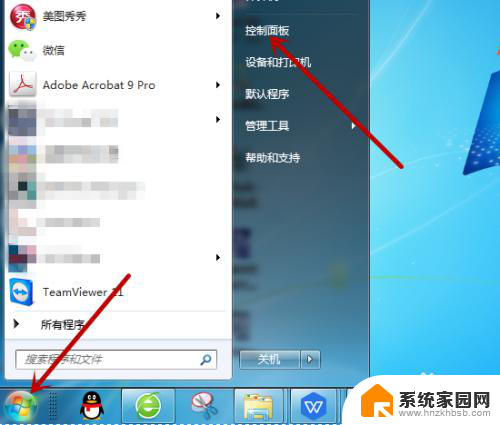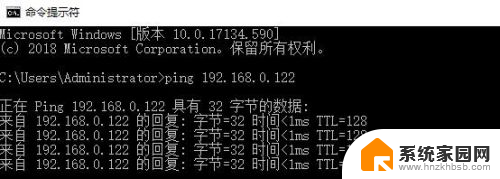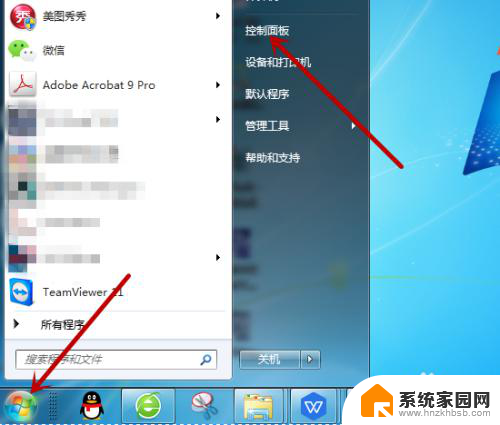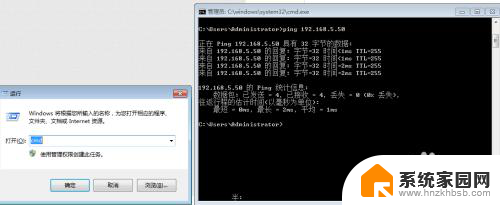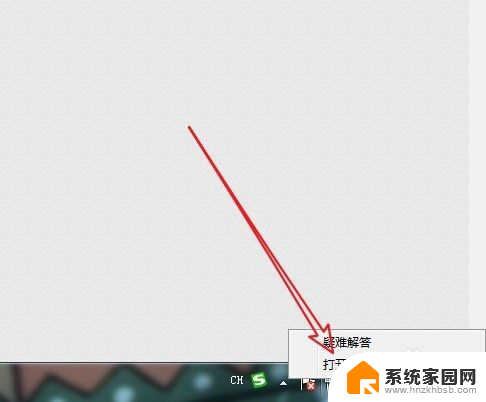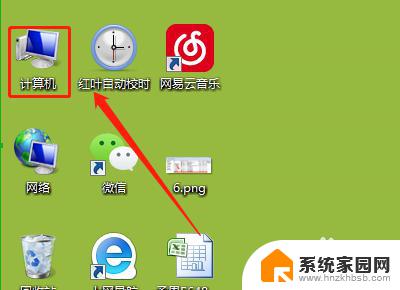打印机在电脑上找不到怎么办 电脑找不到打印机驱动怎么办
更新时间:2024-03-15 14:56:40作者:jiang
当我们需要打印文件时,如果电脑找不到打印机,或者找不到打印机的驱动程序,这无疑会给我们带来一些麻烦,打印机作为一个重要的外部设备,它的正常工作对我们的日常生活和工作至关重要。由于各种原因,我们可能会遇到电脑无法识别打印机的问题,这时候我们应该如何解决呢?本文将介绍一些解决方法,帮助大家轻松解决这些问题。
步骤如下:
1.找不到打印机是因为打印机的服务未启动,只需打开即可。点击电脑左下角的【开始】图标,然后点击打开【控制面板】。
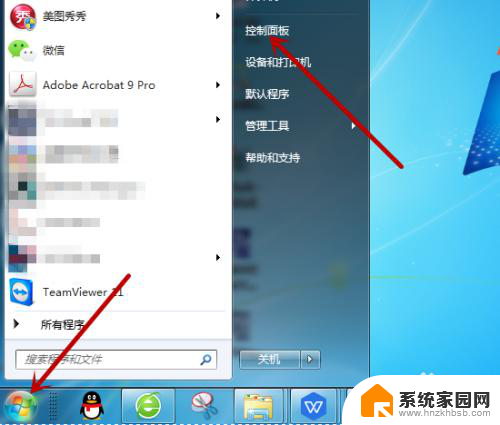
2.打开控制面板后在计算机设置里点击打开【系统和安全】。
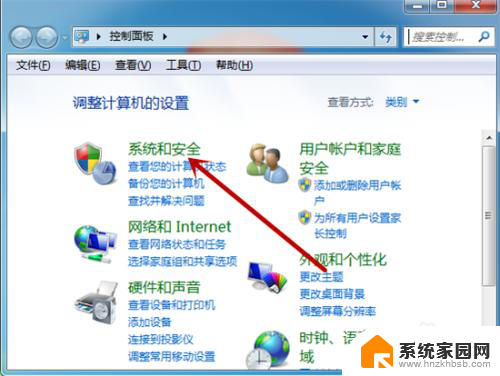
3.接着在系统和安全里找到并点击【管理工具】。
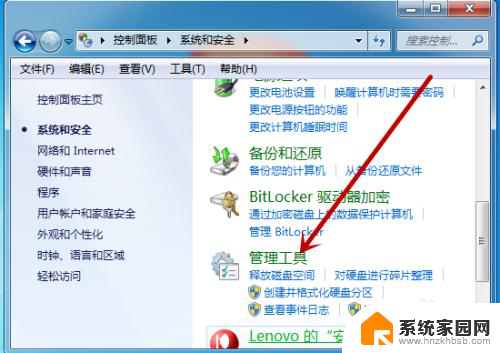
4.管理工具中找到【服务】工具并点击打开服务界面。
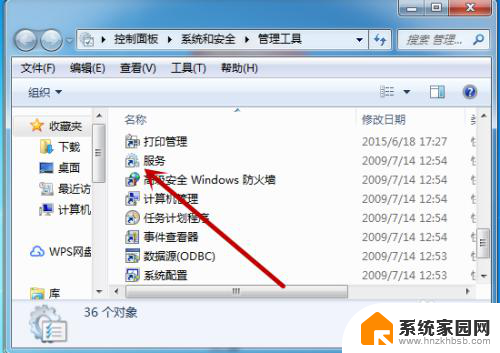
5.接着我们需要找到打印机的服务【Print Spooler】,此时显示的是未启动。点击打开打印机服务。
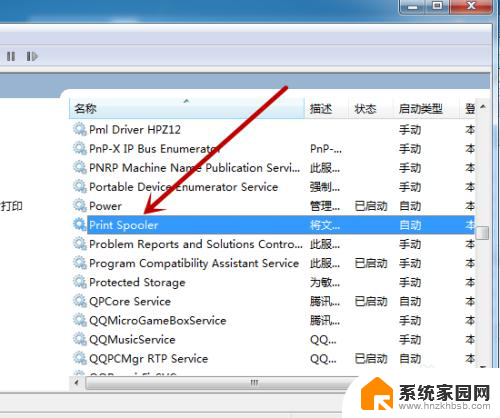
6.然后我们需要把启动类型设置为【自动】,接着点击下方的【启动】。
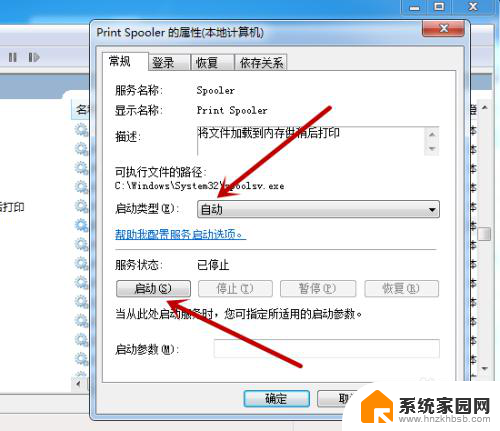
7.如图,点击后会启动电脑上的打印机程序。启动后再去搜索就能找到打印机。
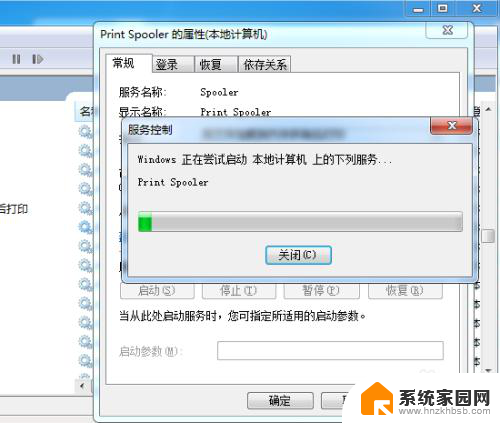
以上是解决电脑上找不到打印机的方法,如果你遇到这种情况,可以尝试根据以上方法解决,希望对大家有所帮助。